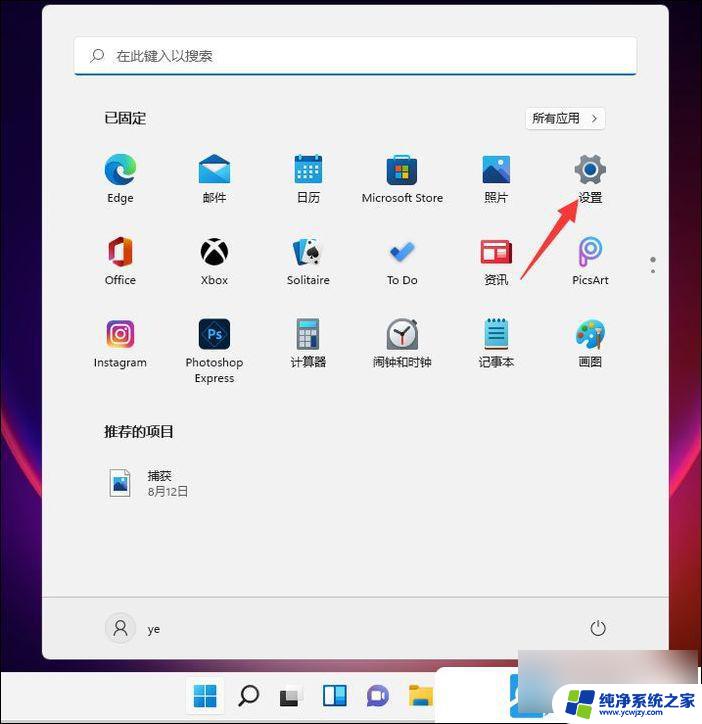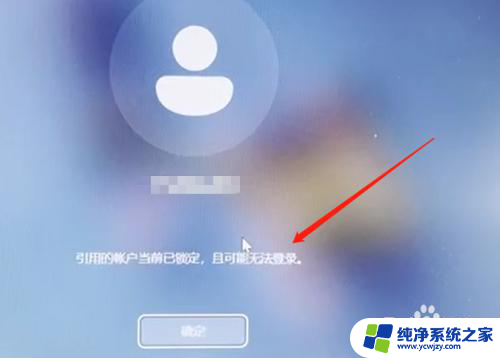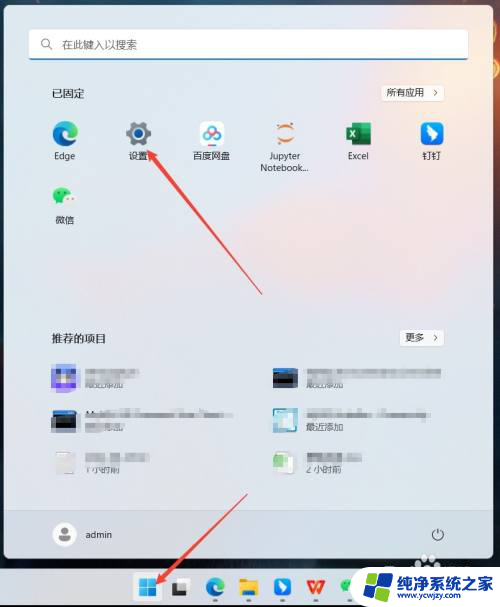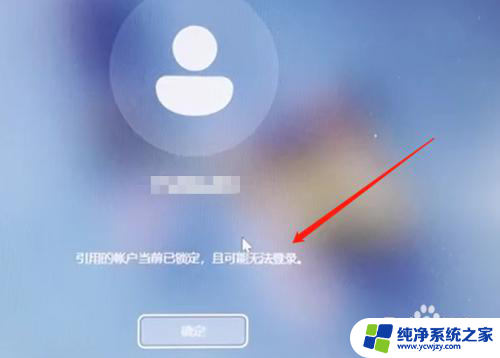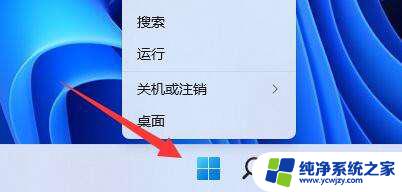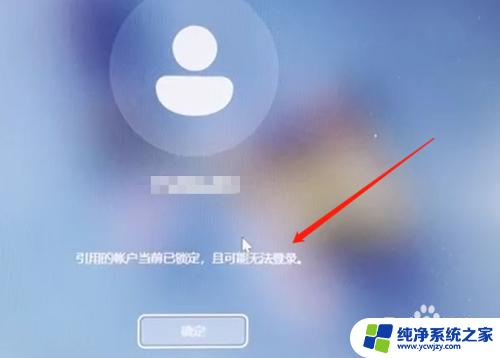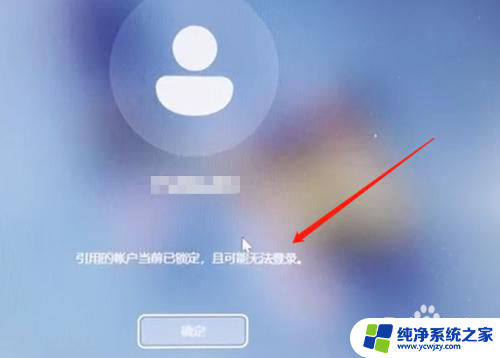win11修改当前电脑用户密码
在使用笔记本电脑时,我们经常需要修改登录密码以保护个人隐私和数据安全,尤其是随着Windows 11系统的推出,用户可能需要及时更新密码以适应新系统的要求。本文将为大家介绍win11系统下如何修改当前电脑用户密码的方法,让您轻松应对密码管理的需求。让我们一起来了解具体的修改密码教程吧!
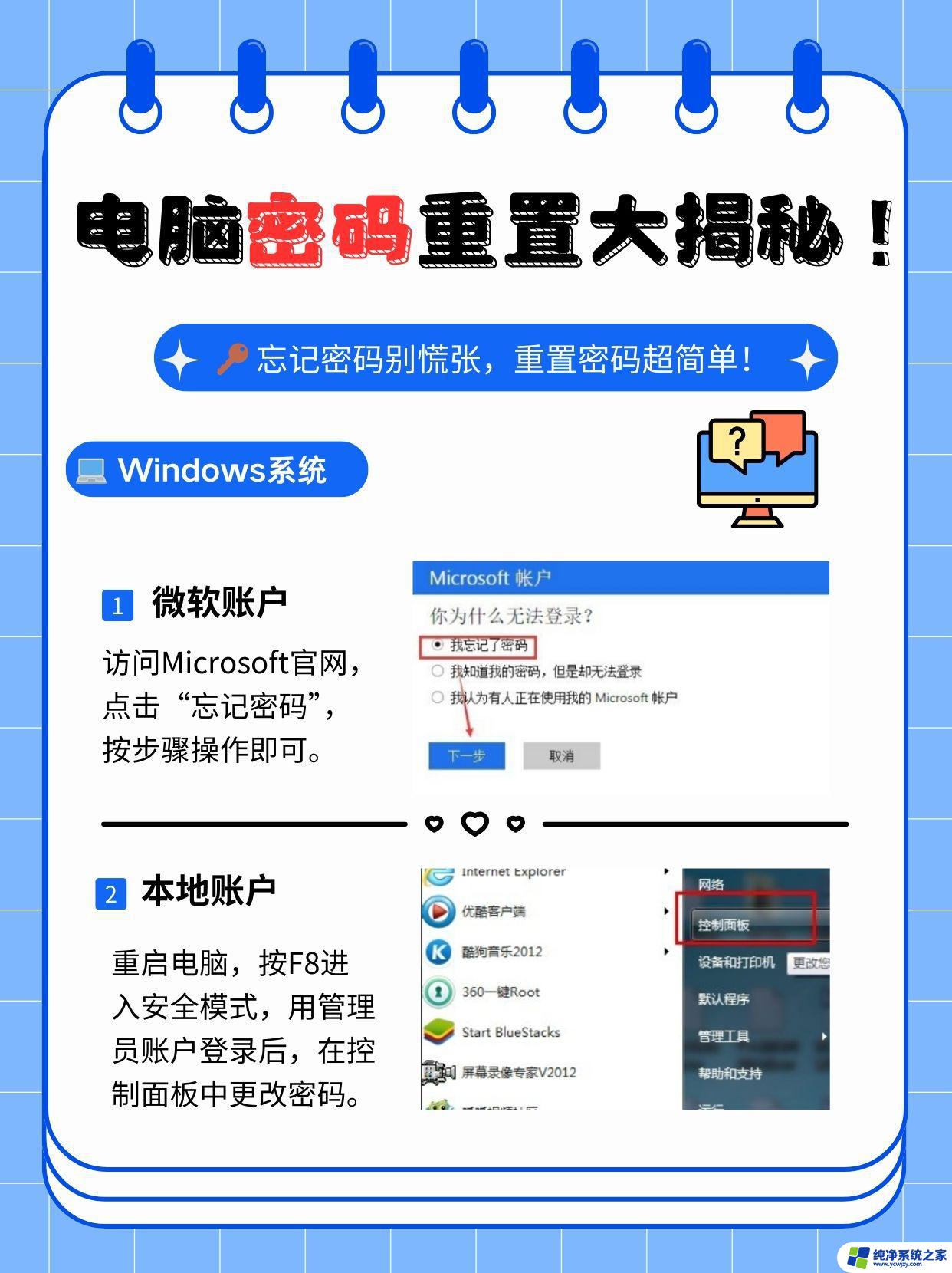
**一、Windows系统**
1. **打开设置**:首先,点击屏幕左下角的“开始”按钮。选择“设置”图标(齿轮状)。
2. **进入账户设置**:在设置菜单中,找到并点击“账户”选项。在账户页面中,您会看到“登录选项”或类似字样,点击进入。
3. **更改密码**:在登录选项下,找到“密码”部分,点击“更改”按钮。如果之前未设置密码,系统会提示您先设置一个密码。
4. **验证并输入新密码**:系统可能会要求您输入当前密码以进行验证。验证通过后,输入您希望设置的新密码,并确认一次。确保新密码既安全又便于记忆。
5. **完成设置**:确认无误后,点击“完成”或“下一步”按钮。新密码即设置成功。
**二、macOS系统**
1. **打开系统偏好设置**:点击屏幕左上角的苹果图标,选择“系统偏好设置”。
2. **进入用户与群组**:在系统偏好设置窗口中,找到并点击“用户与群组”图标。
3. **选择用户并更改密码**:在左侧的用户列表中,选择您想要更改密码的账户。点击右侧的“更改密码”按钮。
4. **输入旧密码和新密码**:首先,输入您的当前密码以进行验证。然后,输入您希望设置的新密码,并再次输入以确认。
5. **保存更改**:确认无误后,点击“更改密码”按钮,新密码即设置成功。
无论是Windows还是macOS系统,更改密码都是一个简单而重要的过程。定期更新密码,可以有效提升您的账户安全性,保护您的个人信息不被未授权访问。
以上就是win11修改当前电脑用户密码的全部内容,碰到同样情况的朋友们赶紧参照小编的方法来处理吧,希望能够对大家有所帮助。